Un'integrazione è un servizio esterno a TPOP: scopriamo come associarli.
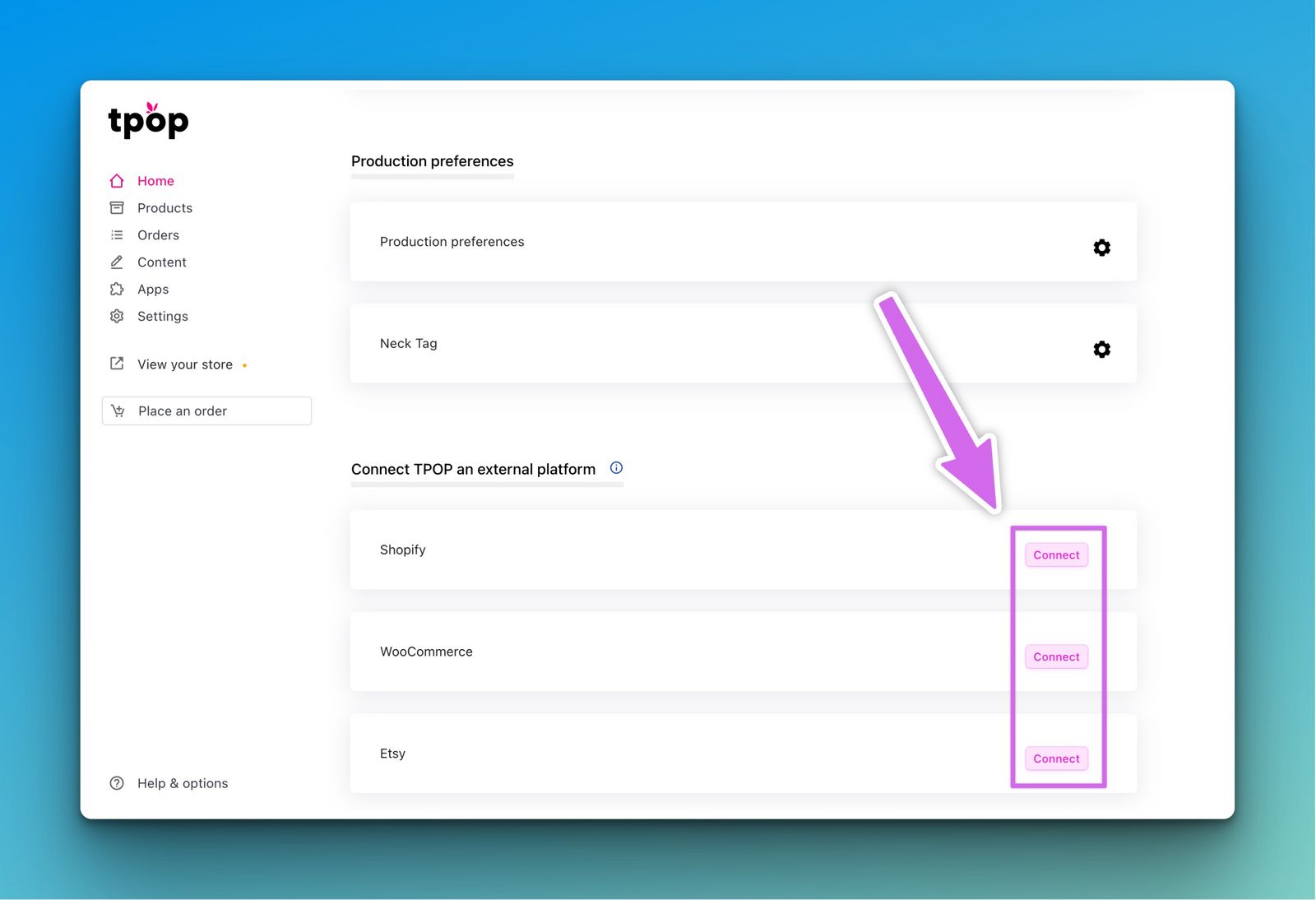
Aggiungere / integrare il tuo negozio Shopify al tuo account TPOP è semplice e veloce.
Dal tuo cruscotto TPOP, clicca su "Impostazioni", "Dati e preferenze" poi "Opzioni e negozi esterni" o vai direttamente a https://app.tpop.com/stores
Potrai quindi, sotto "Connetti una piattaforma" aggiungere il tuo negozio Shopify.
Ti basta seguire le spiegazioni, a seconda che tu abbia già installato l'applicazione o meno.
Vuoi vendere i prodotti creati con TPOP nel tuo negozio Etsy?
Vai nelle impostazioni del tuo account, poi “opzioni di produzione”.
Clicca poi sul pulsante "Attiva l'integrazione Etsy”
Sarai quindi reindirizzato alla pagina di conferma dell'accesso Etsy (solo se sei già connesso a Etsy in precedenza)
Ti basta quindi convalidare autorizzando l'accesso al tuo account.
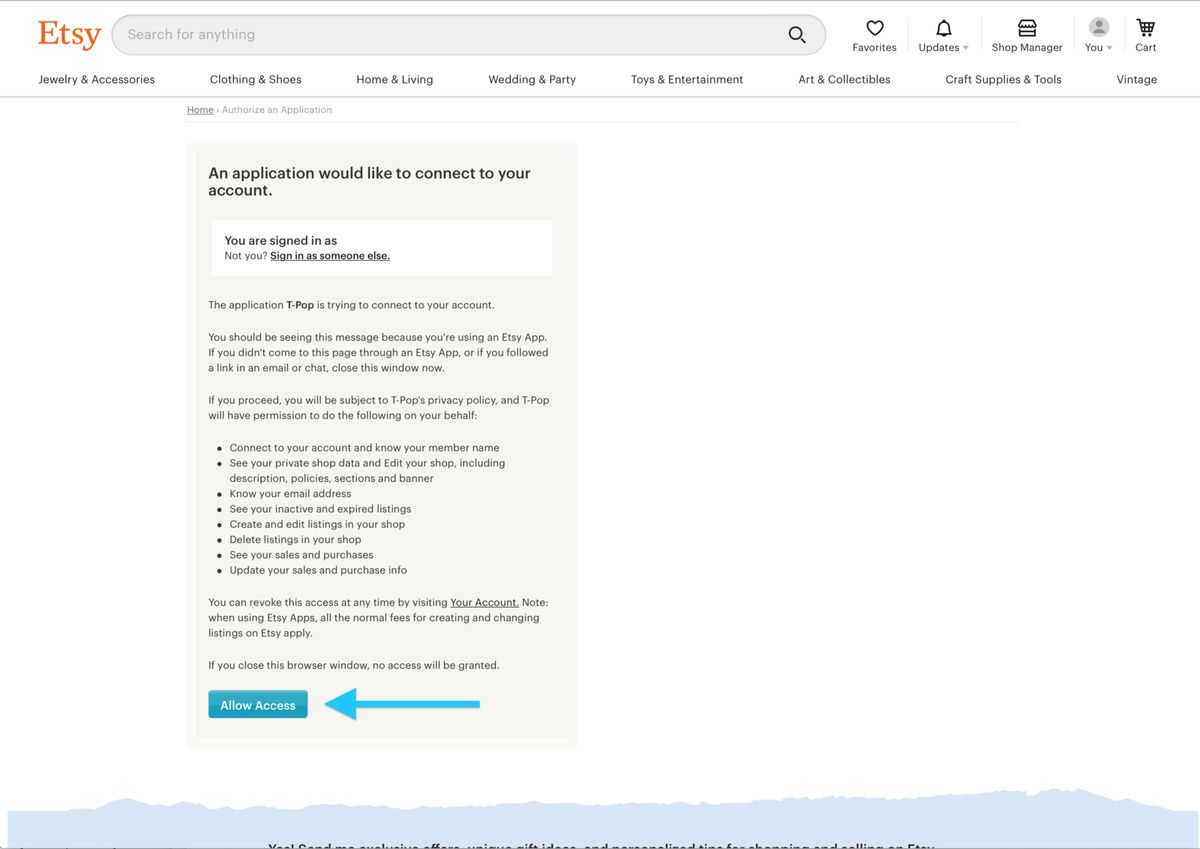
Hop, è finito, ora vedrai apparire il tuo negozio Etsy nell'elenco dei negozi connessi
Ora puoi spingere i prodotti creati verso il tuo negozio Etsy e gli ordini saranno automaticamente ricevuti e sincronizzati.
1. Il tuo ordine Etsy non appare nel tuo cruscotto TPOP
Gli ordini Etsy vengono sincronizzati 3 volte al giorno. Se non vedi il tuo ordine nel tuo cruscotto TPOP, ti basta attendere fino alla prossima sincronizzazione o cliccare sul pulsante "sincronizzazione Etsy" nella lista dei tuoi ordini.
Se anche dopo la sincronizzazione il tuo ordine non appare, significa che il prodotto non è riconosciuto: in questo caso, la ragione è che il prodotto è stato modificato.
2. Problemi per "spingere" (inviare) il tuo prodotto TPOP verso Etsy
Quando invii i tuoi prodotti TPOP verso Etsy, Etsy verifica che tutto sia in ordine dal suo lato.
Se c'è un problema, Etsy restituisce un messaggio di errore.
Ecco alcuni errori che puoi incontrare quando provi a spingere un prodotto verso il tuo negozio Etsy:
Errore: L'utente deve avere un modello di pagamento per creare o aggiornare un annuncio.
Ciò significa che il tuo negozio Etsy non è completamente configurato: hai aggiunto un metodo di pagamento valido?
Infatti c'è un costo per la creazione di schede prodotto su Etsy (0,20 US$), quindi è imperativo che tutte le tue coordinate bancarie siano compilate e valide, altrimenti la transazione fallirà e quindi il tuo prodotto non potrà essere pubblicato.
Prodotti personalizzabili:
Con TPOP hai la possibilità di creare prodotti personalizzabili per i tuoi futuri clienti, c'è solo una leggera manipolazione da fare sulla tua scheda prodotto Etsy per rendere ciò funzionale:
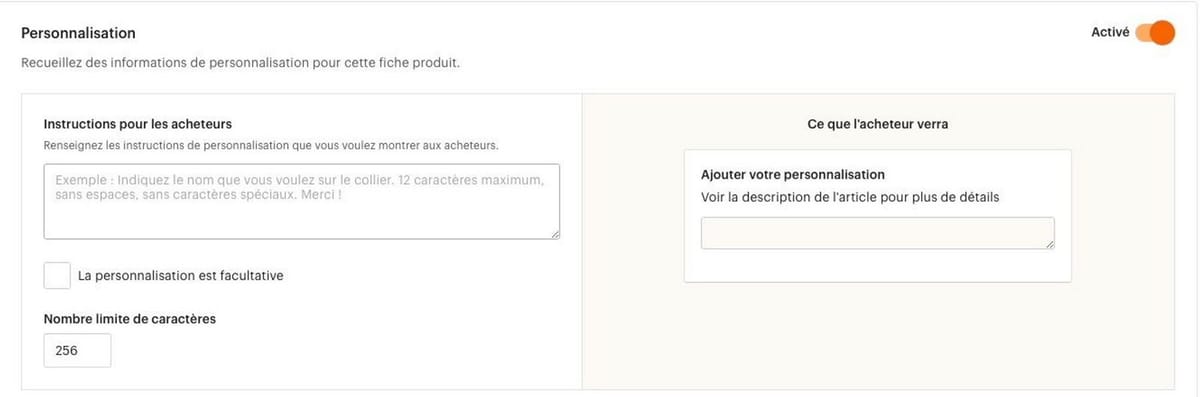
Attivando questa opzione metti in vigore la personalizzazione del tuo prodotto.
Errore: Devi fornire un corriere e una classe di posta o giorni di consegna min/max.
Ciò significa che devi indicare un corriere nel tuo profilo di consegna nelle tue preferenze Etsy.
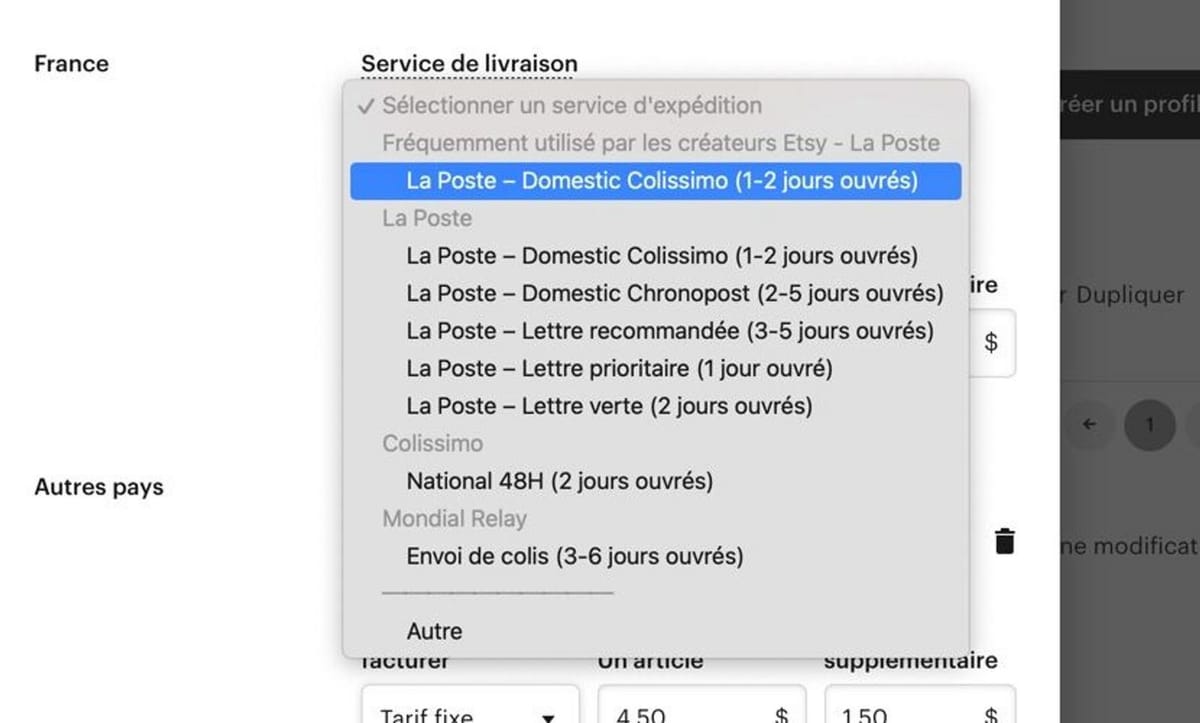
Non dimenticare di convalidare le tue modifiche dopo aver scelto il tuo corriere.
L'integrazione WooCommerce ti consente di spingere i prodotti creati tramite la nostra piattaforma direttamente nel tuo negozio WooCommerce e quindi di sincronizzare gli ordini.
Quando un ordine viene effettuato nel tuo negozio, ci viene automaticamente trasmesso.
Potrai quindi seguire il suo stato dalla nostra piattaforma, in un batter d'occhio.
Attenzione: potrebbero passare alcuni minuti prima che l'ordine appaia nel tuo pannello TPOP.
Quando l'ordine viene spedito, lo chiudiamo automaticamente nel tuo negozio WooCommerce, il che attiverà l'invio dell'email di spedizione che avrai redatto nel tuo negozio.
L'installazione è molto semplice se hai già il tuo sito e il tuo hosting.
Vai ora al tuo cruscotto TPOP, quindi "Preferenze" "Opzioni e negozi esterni" (link diretto), quindi fai clic su "Connetti una piattaforma" / "WooCommerce".
Inserisci l'url completo (del tipo https://xxx.xxx.xxx ) del tuo negozio e convalida: sarai reindirizzato al tuo negozio WooCommerce per confermare l'accesso.
Dopo la convalida, hop, il negozio è collegato a TPOP.
Vai al pannello di amministrazione del tuo negozio WooCommerce.
L'integrazione non potrà funzionare se i tuoi permalink, (la struttura dei tuoi link) sono impostati su SEMPLICE
Scegli una delle opzioni disponibili ("Titolo del post" ci sembra la più adatta), diversa da "SEMPLICE" e poi conferma.
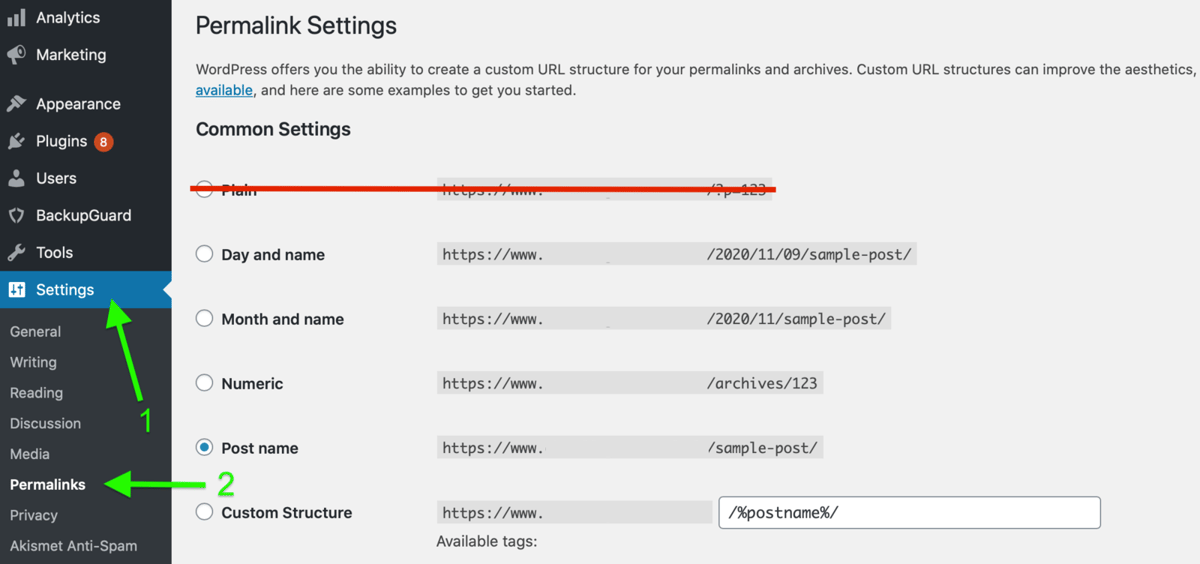
Quando indichiamo un ordine come spedito, gli assegniamo automaticamente il suo link di tracciamento postale.
Con WooCommerce, questo link viene aggiunto a una nota, che sarà inviata al tuo cliente.
Per impostazione predefinita, l'email relativa alle note ha come oggetto "Nota aggiunta al tuo ordine" e come intestazione "Una nota è stata aggiunta al tuo ordine".
Sarà molto più significativo per il tuo cliente ricevere un messaggio personalizzato.
Vai su "WooCommerce" / "Impostazioni" / "Email" / "Nota cliente" e seleziona "Abilita questa notifica via email".
Ecco un modo per compilare i campi:
Oggetto: Il tuo tracciamento dell'ordine Intestazione dell'email: Link di tracciamento del tuo ordine Contenuto aggiuntivo: Clicca sul link per tracciare il tuo pacco Facile, no?
L'integrazione WooCommerce è semplice e veloce, in pochi clic sarai in grado di creare i tuoi prodotti e ricevere i tuoi ordini.
È tuttavia importante notare che:
I tuoi permalink devono essere configurati correttamente.
Quando un ordine viene effettuato sul tuo negozio, lo riceveremo solo se è contrassegnato come "in corso". Questo è il caso per la maggior parte dei metodi di pagamento, ma se hai attivato il pagamento alla consegna o un pagamento con assegno, l'ordine avrà uno stato "in attesa" nella tua amministrazione WooCommerce e non riceveremo l'ordine.
Per fare eco al punto precedente, un ordine effettuato sul tuo negozio utilizzando un pagamento differito non sarà preso in considerazione dall'applicazione. Ti consigliamo di autorizzare solo i pagamenti immediati (con carta di credito o Paypal).
Il tuo hosting deve essere configurato correttamente per un negozio e-commerce: l'invio delle immagini al tuo negozio è un processo che richiede molte risorse. Pertanto, un hosting economico potrebbe non essere sufficientemente robusto per gestire l'aggiunta automatizzata di prodotti e immagini.
Se i prodotti vengono creati correttamente ma le immagini non vengono scaricate, potrebbe essere necessario chiedere al tuo fornitore di disattivare "mod_security" per il tuo dominio.
Ecco alcuni errori che potresti incontrare quando provi a caricare un prodotto nel tuo negozio WooCommerce:
Error: Sorry, you are not allowed to create resources. [woocommercerestcannot_create]
Questo significa che hai un problema di identificazione: il collegamento tra TPOP e il tuo negozio WooCommerce è interrotto.
Nella nostra piattaforma, vai su Negozi e poi clicca sul pulsante Disinstalla / Reinstalla.
Seleziona la casella Reinstalla l'applicazione e clicca sul pulsante verde per ristabilire il collegamento tra il tuo negozio e i tuoi prodotti TPOP
JSON ERROR: Syntax error
Verifica se hai aggiunto l'url esatto del tuo negozio (controlla www e https).
Esempio: l'url del tuo negozio è https://www.shopname.com
Se provi a caricare i tuoi prodotti su https://shopname.com (senza www) o http://www.shopname.com (http invece di https), non funzionerà.